書類マネージャ
Numbers for iCloudを開くと、iCloud Driveに保存されるスプレッドシートを作成、開く、管理するための書類マネージャが表示されます。
デフォルトで、書類マネージャにはNumbersフォルダ内の最近開いたスプレッドシートまたはアップロードされたスプレッドシートが表示されます。左側のサイドバーで「ブラウズ」をクリックして、フォルダ内のすべての項目を表示するか、コンテンツを日付、種類、名前またはサイズで並べ替えます。スプレッドシートを検索するには、Command+F(Macの場合)またはCtrl+F(Windowsデバイスの場合)を押します。
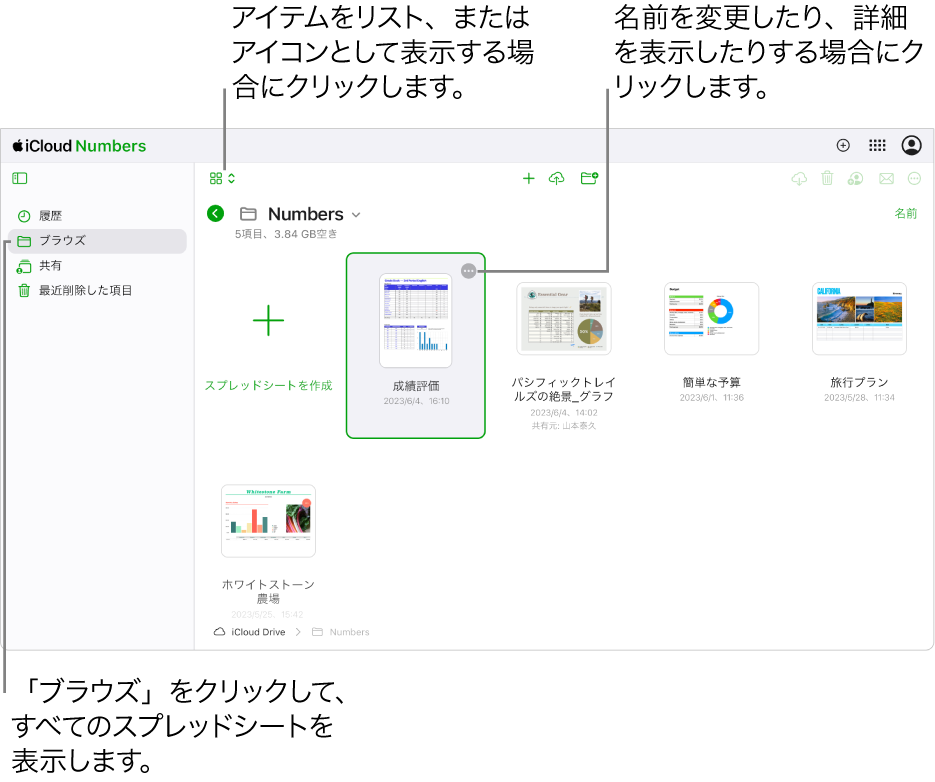
スプレッドシートを開いているときに書類マネージャへ戻りたい場合は、ツールバーの ![]() をクリックして、「自分のスプレッドシートを表示」を選択します。
をクリックして、「自分のスプレッドシートを表示」を選択します。